Как опросить приборы учета (СПТ941, СПТ944, СПГ761 и СПТ940) по технологии CSD
Для опроса прибора учета по каналу CSD, необходимо использовать два GSM-модема: "ведомый" – со стороны прибора учета и "ведущий" – со стороны компьютера с программой опроса.
Подключение модема к прибору учета
-
Снимите крышку монтажного отсека устройства.
-
Подключите модем к устройству с помощью модемного кабеля DB9M с открытым концом.
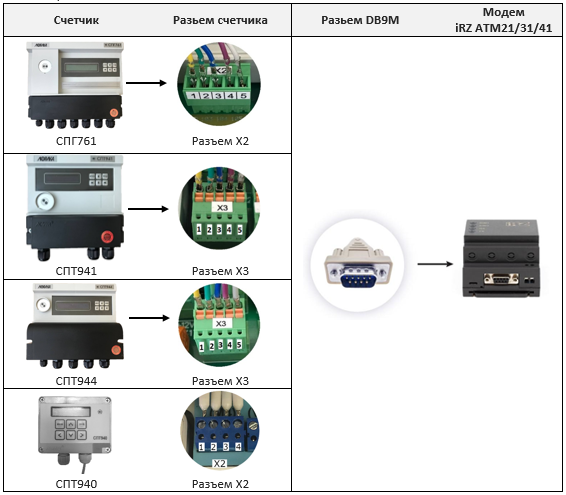
Внимание! К тепловычислителю СПГ761 необходимо так же подключить питание к разъему Х1.
-
Подключите провода модемного кабеля DB9M к разъёму устройства в соответствии с таблицей:
_po_tekhnologii_CSD2.png)
-
Запишите или запомните идентификационный номер устройства. Его нужно будет указать в программе опроса. Внешний вид идентификационного номера для разных устройств представлен в таблице.
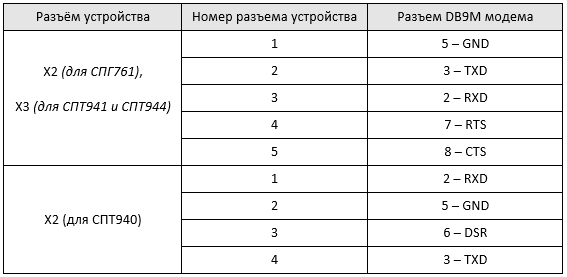
-
Запишите или запомните номер модели устройства. Его нужно будет указать в программе опроса. Внешний вид идентификационного номера для разных устройств представлен в таблице.
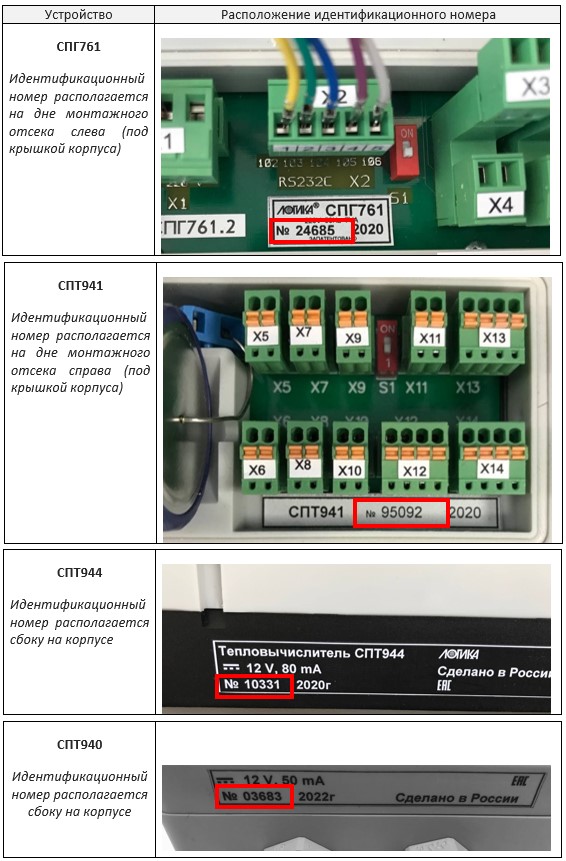
-
Установите на место крышку монтажного отсека.
Выставление настроечных параметров на приборе учета
Установите настроечные параметры на счетчике в соответствии с таблицей (как настроить смотрите пункты под таблицей):
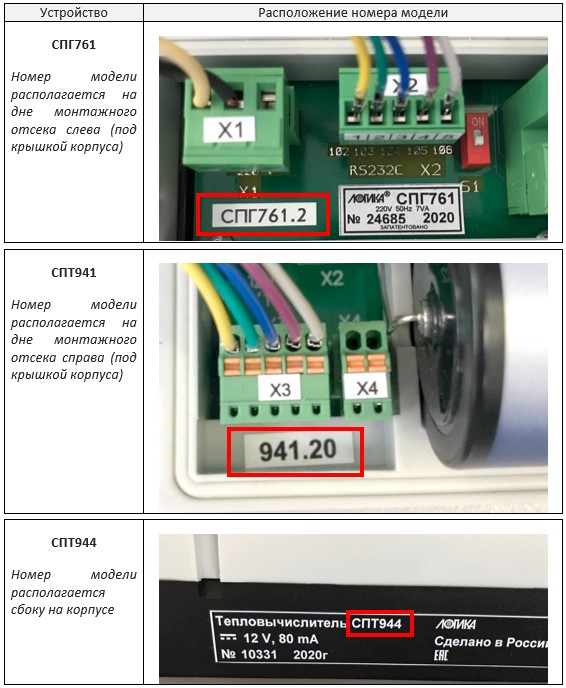
А. Настройка параметров для приборов учета СПТ941 и СПТ944:
a) Выведите на экран счетчика параметры КИ1 и КИ2 следующими последовательными нажатиями на кнопки устройства:
Первое длительное нажатие «меню» –> повторно нажать кнопку «меню» –> стрелочками выбрать пункт «настр», нажать стрелочку вниз –> выбрать пункт «БД», нажать стрелочку вниз –> выбрать пункт «общ», нажать стрелочку вниз –> удерживая стрелочку вниз листать до КИ1 (или КИ2).
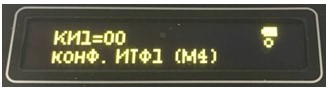
b) Введите значения из таблицы. Последовательность нажатий для ввода значений, когда на экране прибора высвечивается значение КИ1 (или КИ2):
Нажать кнопку «ввод» – стрелочками вверх и вниз выбрать первую цифру КИ – нажать стрелочку вправо, курсор перейдет на заполнение второй цифры – стрелочками вверх и вниз выбрать вторую цифру – нажать кнопку «ввод».
Чтобы вернуться в главное меню несколько раз нажмите кнопку «меню».
В. Настройка параметров для устройства СПГ761:
a) Выведите на экран счетчика параметры Спцфк1 и Спцфк2 следующими последовательными нажатиями на кнопки счетчика:
Первое длительное нажатие «меню» –> стрелочками выбрать пункт «Сп4», нажать стрелочку вниз –> на экране появится параметр Спцфк (Спцфк1), нажав стрелочку вниз появится параметр Спцфк2.
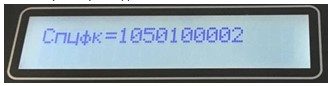
b) Введите значения из таблицы. Последовательность нажатий для ввода значений, когда на экране счетчика высвечивается значение Спцфк1 (или Спцфк2):
Нажать стрелочку влево, появится пустое поле параметра и строка с цифрами –>
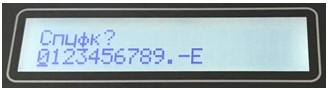
выбрать цифру нажатием стрелочек вправо/влево –> для записи числа нажать стрелочку вверх (для удаления – вниз) –> после ввода всех чисел параметра сохранить изменения кнопкой «ввод».
Чтобы вернуться в главное меню несколько раз нажмите кнопку «меню».
С. Настройка параметров для устройства СПТ940:
а) Выведите на экран счетчика параметр КИ следующими последовательными нажатиями на кнопки счетчика:
Первое длительное нажатие «меню» –> стрелочками выбрать пункт «настр», нажать стрелочку вниз –> выбрать пункт «БД», нажать стрелочку вниз –> удерживая стрелочку вверх листать до КИ.
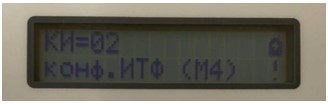
b) Введите значения из таблицы. Последовательность нажатий для ввода значений, когда на экране счетчика высвечивается значение КИ:
Нажать кнопку «ввод» – стрелочками вверх и вниз выбрать первую цифру КИ – (идентификатор оборудования) – нажать стрелочку вправо, курсор перейдет на заполнение второй цифры – стрелочками вверх и вниз выбрать вторую цифру (скорость передачи данных) – нажать кнопку «ввод».
Чтобы вернуться в главное меню несколько раз нажмите кнопку «меню».
Опрос прибора учета по технологии CSD
-
Запустите программу ПРОЛОГ для опроса устройств.

Скачать программу можно по ссылке, раздел Программа ПРОЛОГ: по ссылке.
Внимание. В программе ПРОЛОГ:
Узел – тепловычислитель; Абонент – группа тепловычислителей, объединённых по какому-либо признаку.
-
Добавьте в программу «Пролог» ведущий модем. Ведущий модем был заранее подключен к ПК см. ссылку
2.1. Нажмите кнопку «Сервис», в открывшемся окне выберите «Настройки».
2.2. В открывшемся окне перейдите во вкладку «Модемы». Напротив названия модема поставьте галочку, а в графе «Группа» выберите – «1». Кликните по кнопке «Свойства модема».
_po_tekhnologii_CSD9.png)
Выбор ведущего модема
2.3. В окне «Свойства модема» выберите скорость порта 9600 (или ту скорость, которую установили ранее для модема в диспетчере устройств).
_po_tekhnologii_CSD10.png)
Установка скорости ведущего модема
2.4. Закройте оба окна нажав на «Ок».
-
В меню Узел выберите Создать → Абонента.
_po_tekhnologii_CSD11.png)
-
В окне Учётная запись абонента введите название нового абонента «1» (например, «Опрос_счетчика») и нажмите ОК «2».
_po_tekhnologii_CSD12.png)
-
В поле слева появился новый абонент (на рисунке – Опрос_счётчика). Нажмите на него левой кнопкой мыши.
_po_tekhnologii_CSD13.png)
-
В меню Узел выберите Создать → Узел.
_po_tekhnologii_CSD14.png)
-
В окне Учётная запись узла на вкладке Общие введите название нового узла.
_po_tekhnologii_CSD15.png)
-
В окне Учётная запись узла перейдите на вкладку Прибор, укажите:
-
Тип (это номер модели, он располагается на дне монтажного отсека) – в нашем случае СПТ941.20;
-
ИД (это идентификационный номер, он располагается на дне монтажного отсека) – наше устройство № 95092.
-
_po_tekhnologii_CSD16.png)
Ввод информации о тепловычислителе
-
В окне Учётная запись узла перейдите на вкладку Связь. Выберите Модем. Укажите:
-
Группа модемов – выбрать «1»;
-
Телефонный номер – номер SIM-карты, установленной в принимающем вызов модеме. Пример ввода номера «89680000000». Нажмите ОК.
-
_po_tekhnologii_CSD17.png)
-
В поле слева у абонента появился новый узел (на рисунке – Счётчик_СПТ941).
_po_tekhnologii_CSD18.png)
Создан новый узел
-
В меню Связь выберите Удалённый опрос приборов.
_po_tekhnologii_CSD19.png)
Меню Связь: Удалённый опрос приборов
-
В окне Менеджер удаленного опроса приборов: a) Из списка Абонент выберите созданного абонента «1». b) В поле Опрос поставьте галочку «2». c) Нажмите кнопку Начать опрос «3».
_po_tekhnologii_CSD20.png)
Начать опрос тепловычислителя
Программа ПРОЛОГ подключится к модему АТМ и начнёт опрос тепловычислителя.
_po_tekhnologii_CSD201.png)
Начался опрос тепловычислителя
-
13. Когда опрос завершится, в поле Прогресс появится надпись 100% «1», в поле Результат – ОК «2». Нажмите кнопку Остановить опрос «3». Затем нажмите кнопку Выход «4».
_po_tekhnologii_CSD21.png)
-
В поле слева нажмите на «+» рядом с узлом учёта. Появится список таблиц с данными, полученными от тепловычислителя.
_po_tekhnologii_CSD22.png)
Таблицы с данными от тепловычислителя
-
Выберите таблицу и просмотрите показания тепловычислителя. На рисунке – таблица Часовой архив.
_po_tekhnologii_CSD23.png)
Таблица Часовой архив
